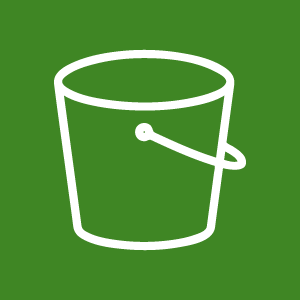AWS コマンドラインインターフェイス(CLI)をインストールする~Windows編~
AWS コマンドラインインターフェース (CLI) とは
AWS コマンドラインインターフェース (CLI) は、AWS サービスを管理するための統合ツールです。ダウンロードおよび設定用の単一のツールのみを使用して、コマンドラインから AWS の複数のサービスを制御し、スクリプトを使用してこれらを自動化することができます。
AWS CLI v2 は、いくつもの新しい機能を提供します。インストーラの向上、および AWS Single Sign-On (SSO) やインタラクティブな機能といった新しい設定オプションが含まれます。
出典:AWS コマンドラインインターフェイス
インストール手順
AWS公式サイトからインストーラをダウンロードします。AWS CLI バージョン 1またはAWS CLI バージョン 2のいずれかを選択し、インストーラをダウンロードします。今回は、バージョン2の最新バージョン「AWSCLIV2.msi」をダウンロードしました。
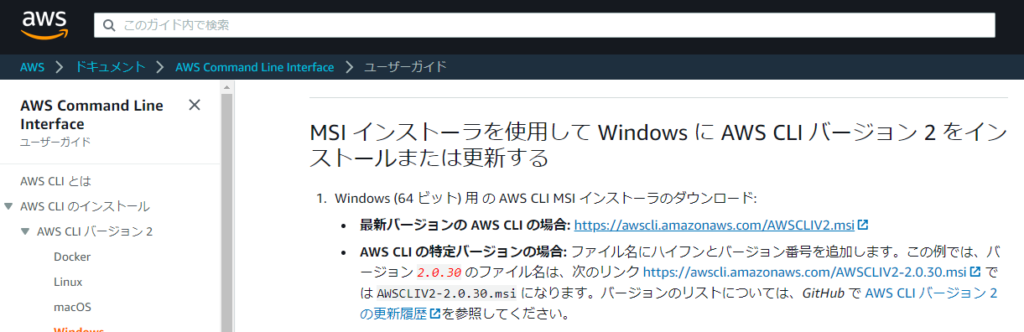
ダウンロードしたインストーラを実行し、画面の指示通り進めていきます。
[Next]ボタンをクリックします。
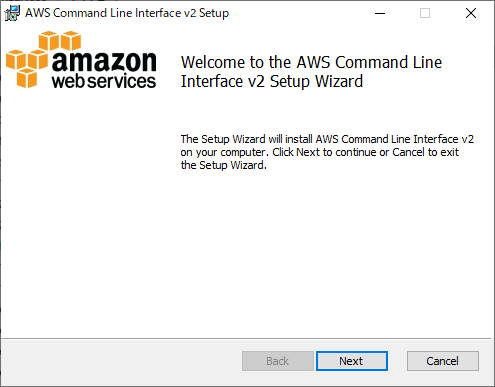
「I accept the terms in the License Agreement」にチェックを入れて、[Next]ボタンをクリックします。
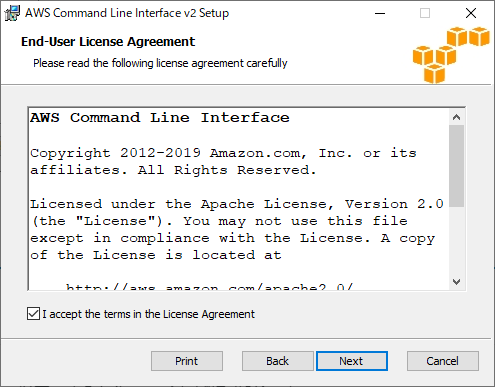
インストール先フォルダを指定し、[Next]ボタンをクリックします。
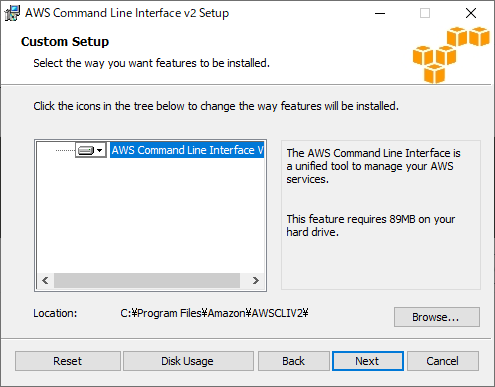
[Install]ボタンをクリックします。
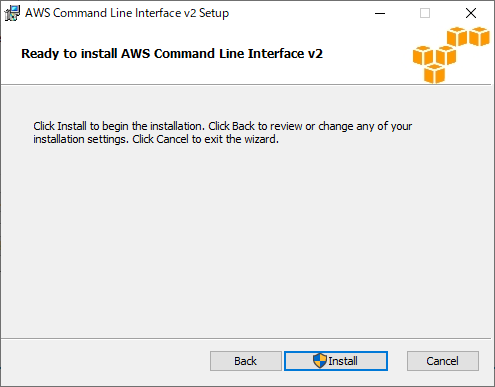
しばらく待ちます。
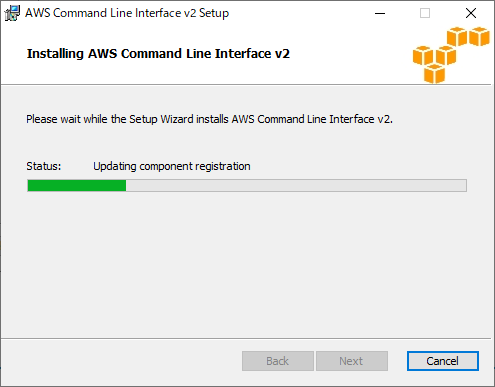
[Finish]ボタンをクリックしてインストール完了です。
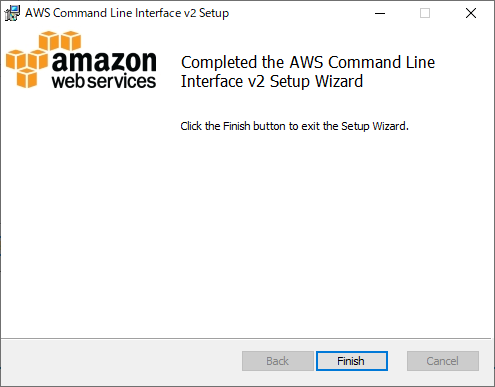
インストールの確認
コマンドプロンプトを起動し、「aws –version」と入力します。以下のように返ってくれば確認OKです。
C:\>aws --version
aws-cli/2.0.61 Python/3.7.7 Windows/10 exe/AMD64アカウントの設定
コマンドプロンプトを起動して、「aws configure」と入力します。
C:\>aws configure下記項目も順に入力します。
AWS Access Key ID [None]:アクセスキーを入力
AWS Secret Access Key [None]:シークレットキーを入力
Default region name [None]:リージョンを入力
Default output format [None]:"text","JSON","table"いずれかを入力任意のコマンドを実行し、動作確認してみましょう。下記はs3のバケット一覧を取得するコマンドです。
C:\>aws s3 ls正しくバケットの一覧が出力されれば動作確認OKです。
投稿者プロフィール
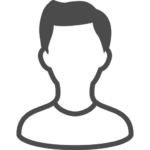
- 東京在住のフリーランスエンジニア
最新の投稿
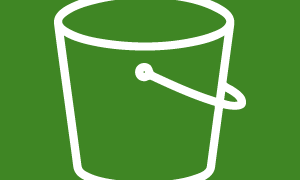 AWS2020.11.05AWS CLI コマンドまとめ ~S3編~
AWS2020.11.05AWS CLI コマンドまとめ ~S3編~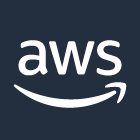 AWS2020.11.02AWS コマンドラインインターフェイス(CLI)をインストールする~Windows編~
AWS2020.11.02AWS コマンドラインインターフェイス(CLI)をインストールする~Windows編~ その他2020.10.30Chromeでクロスドメインiframe内の要素にアクセスする
その他2020.10.30Chromeでクロスドメインiframe内の要素にアクセスする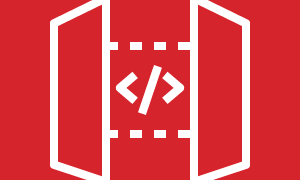 AWS2020.10.29AWS API GatewayのREST APIでモックを作成する
AWS2020.10.29AWS API GatewayのREST APIでモックを作成する